Auch bei einem iPhone ist das kein Problem.
Alles was du benötigst ist vorhanden und zwar in der FotoApp.
Fotos auf dem iPhone, iPad oder iPod touch organisieren und suchen
Mit der Fotos-App kannst du deine Fotos und Videos ganz einfach organisieren und zugänglich machen. Du kannst damit sogar eine kuratierte Ansicht deiner Fotos erhalten, und mit der intelligenten Suche findest du ganz schnell, wonach du suchst.
Die Fotos-App ist in „Mediathek“, „Für dich“, „Alben“ und „Suchen“ unterteilt. Wenn du iCloud-Fotos aktivierst, wird deine Sammlung auf all deinen Geräten auf dem neuesten Stand gehalten. Und mit den erweiterten Suchfunktionen kannst du Fotos basierend auf dem Inhalt (Person, Ort, Objekt oder Ereignis) suchen.
Vorbereitung
Mediathek
Im Tab „Mediathek“ findest du eine kuratierte Ansicht deiner Momente, die du nach Jahren, Monaten, Tagen oder allen Fotos durchsuchen kannst. Außerdem werden Live Photos und Videos beim Scrollen und Durchsuchen zum Leben erweckt.
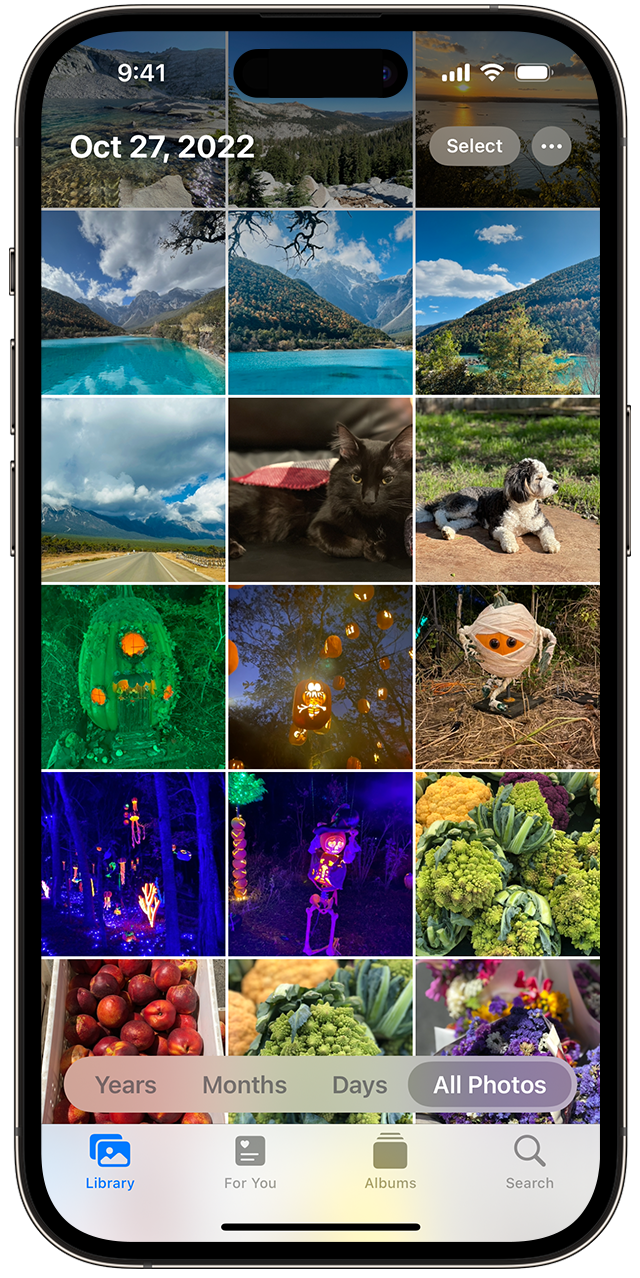 Jahre: Hier findest du die komplette Sammlung von Fotos und Videos eines Jahres. Streiche, um die Highlights anzuzeigen.
Jahre: Hier findest du die komplette Sammlung von Fotos und Videos eines Jahres. Streiche, um die Highlights anzuzeigen.- Monate: Entdecke Gruppen von Fotos und Videos, die in jedem Monat aufgenommen wurden, sortiert nach Erinnerungen und Standort. Tippe auf die Mehr-Taste
 , um einen Film zu teilen oder abzuspielen, der aus deinen Momenten zusammengestellt wurde.
, um einen Film zu teilen oder abzuspielen, der aus deinen Momenten zusammengestellt wurde. - Tage: Durchsuche die Fotos des Tages, und sieh dir einige deiner Videos an, die beim Scrollen automatisch abgespielt werden. Tippe auf ein Foto, und streiche nach oben, um den Aufnahmeort auf einer Karte und die darauf abgebildeten Personen anzuzeigen.
- Alle Fotos: Zeige deine gesamte Fotomediathek einschließlich Bildschirmfotos und doppelter Fotos in der Reihenfolge an, in der sie aufgenommen wurden.
Mit iOS 14 und neuer kannst du filtern, was angezeigt wird, und dadurch einfacher in deiner Mediathek navigieren. Du kannst beispielsweise festlegen, dass nur Fotos oder nur Videos angezeigt werden. So filterst du, was angezeigt wird:
- Tippe auf den Tab „Mediathek“.
- Tippe auf „Alle Fotos“ und dann auf die Mehr-Taste
 oben rechts.
oben rechts. - Tippe auf „Filter“, und wähle dann eine Option wie „Videos“ oder „Favoriten“.
- Tippe auf „Fertig“.
Um den Filter wieder zu deaktivieren, tippe am oberen Displayrand auf die Filter-Taste . Wähle anschließend eine Option aus, und tippe auf „Fertig“.
. Wähle anschließend eine Option aus, und tippe auf „Fertig“.
Live Photos und Videos werden in „Fotos“ nicht automatisch wiedergegeben, wenn der Stromsparmodus aktiviert ist.
Für dich
Auf dem Tab „Für dich“ durchsucht die Fotos-App deine Fotos und Videos nach herausragenden Momenten und präsentiert diese dann in Sammlungen, die „Rückblicke“ genannt werden. Du kannst auch Aktivitäten für geteilte Alben anzeigen, dich durch Ideen zum Hinzufügen von Effekten inspirieren lassen, und Vorschläge zum Teilen finden. Bei Letzterem handelt es sich um Sammlungen von Fotos, die du teilen kannst.
Textauszug aus:
Deutschland
Copyright © 2024 Apple Inc. Alle Rechte vorbehalten.
Datenschutzrichtlinie Nutzungsbedingungen Verkauf und Rückerstattung Sitemap Verwendung von Cookies
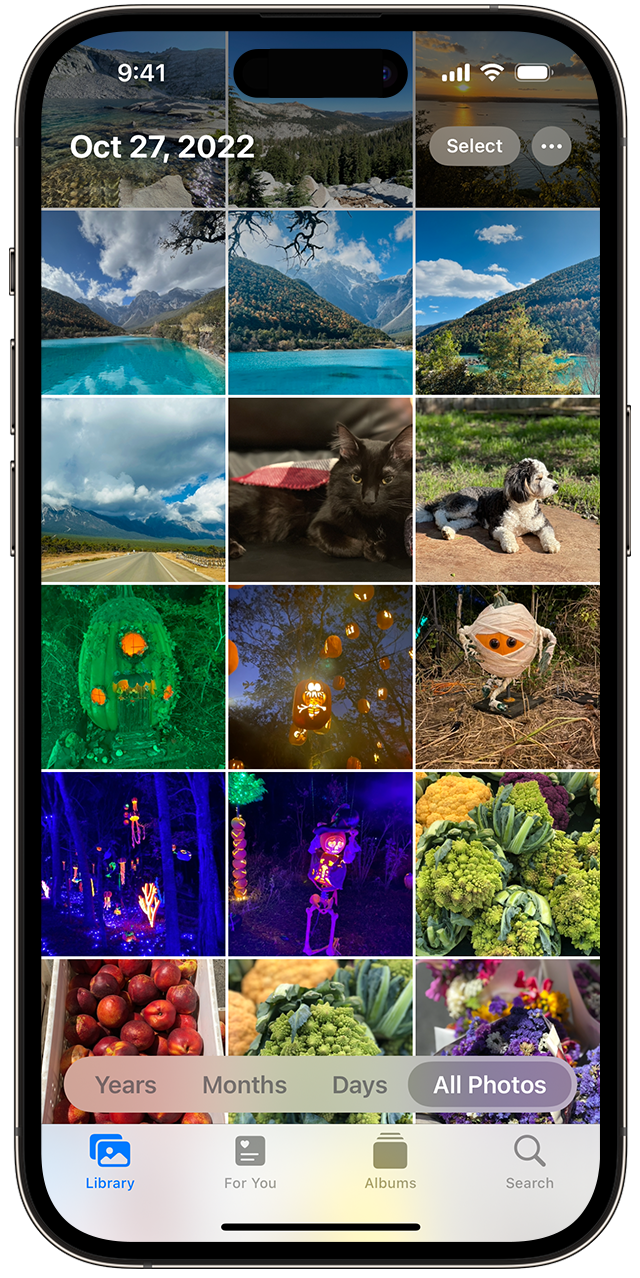 Jahre: Hier findest du die komplette Sammlung von Fotos und Videos eines Jahres. Streiche, um die Highlights anzuzeigen.
Jahre: Hier findest du die komplette Sammlung von Fotos und Videos eines Jahres. Streiche, um die Highlights anzuzeigen.